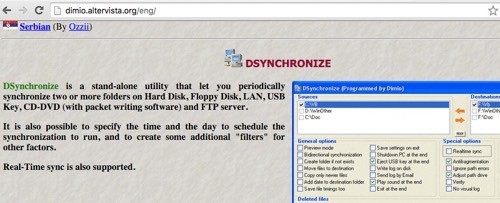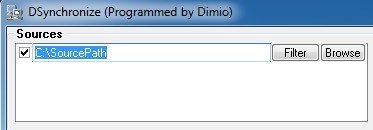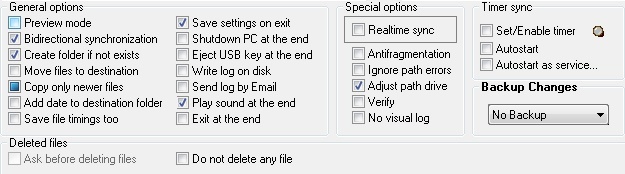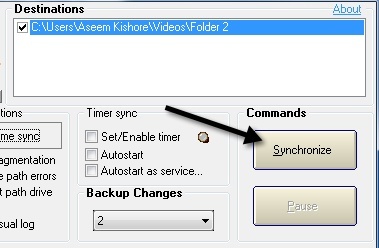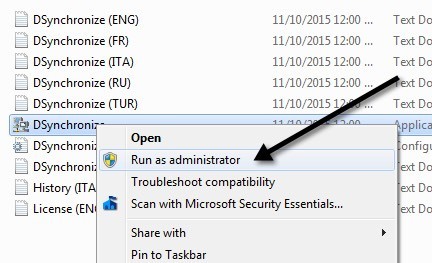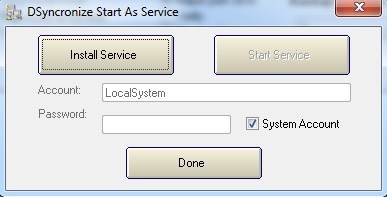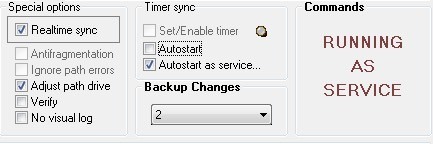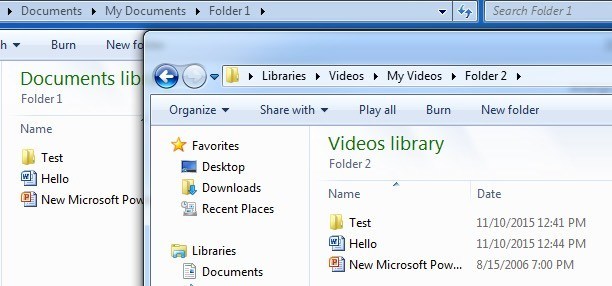曾经想要在两个不同的位置实时同步两个文件夹吗?也许您的台式机或笔记本电脑上有一个文件夹,并且您希望将其与家中的另一台PC或外部存储设备(如USB硬盘)或网络连接存储设备(NAS)同步?
有很多免费软件程序可以帮助您同步两个文件夹,但很少有人能够实时同步文件夹。我的实时意思是用户不必手动打开程序并运行同步,或者必须等待程序重复运行。
在本文中,我我要写一个免费软件程序,你可以使用它来设置存储在不同位置的两个文件夹之间的实时同步。这对于备份目的很有用,或者如果您在团队中工作并且想要避免Dropbox或Google Drive等云端服务 。
Dsynchronize
Dsynchronize 是一个由波兰的一些开发者编写的免费软件程序,其网站看起来像是从1990年代开始的!但是,不要通过封面评判一本书,因为他写的程序非常好。
首先,当你访问上面的链接时,你需要向下滚动一点才能找到正确的程序。起初我以为我在错误的网站上,因为我一直在阅读他的第一个名为Dspeech的程序。向下滚动过去并经过Dshutdown,你会看到Dsynchronize。
如前所述,这是一个非常糟糕的网站。值得庆幸的是,该软件很干净,不包含任何垃圾软件,恶意软件,广告等。下载ZIP文件后,继续提取所有文件,然后运行应用程序文件。
当你首先运行应用程序,您将在顶部看到两个用于源和目标的框。我们需要先配置它们。
选中“来源”框,然后按Enter。您现在会看到右侧出现两个按钮:过滤器和浏览。
单击浏览按钮,然后选择您的第一个文件夹。选择后,如果要排除某些类型的文件或排除子文件夹,可以单击过滤器按钮。如果你想要同步一切,那么不要担心过滤按钮。
现在我们选择了两个文件夹,我们就可以开始配置选项。默认情况下,仅当您单击同步按钮时,同步才有效。根据文档,您应该在启用实时同步之前先执行正常同步。
但是,在执行任何同步之前,让我们配置选项。首先,如果要保持两个文件夹之间的更改同步,则应检查双向同步。这也会自动启用仅复制较新的文件框。我还建议检查创建文件夹(如果不存在),以便在一个文件夹中创建新文件夹时,它会自动在另一个同步文件夹中创建相同的文件夹。
另一个重要选项是备份更改。如果您想保留多个版本的更改以防止删除某些内容或者您希望查看文档的先前版本等,这很有用。
还有其他几个选项,这是不言自明的。如果您感到困惑,请务必阅读位于解压缩应用程序的文件夹中的TXT文件。
继续并单击同步按钮完成一次同步。完成此操作后,您现在可以进行一些更改,然后进行另一次同步,以确保它按照您想要的方式工作。
In要获得实时同步,您必须检查特殊选项下的实时同步框。现在,如果您打开程序窗口并开始添加,删除或更新源文件夹或目标文件夹中的文件,您将看到文件夹在没有任何用户干预的情况下自动更新。
这仍然不理想因为你必须保持程序窗口打开,但开发人员足够聪明才能理解。在计时器同步下,您还需要检查两个选项:自动启动和自动启动作为服务。
当您尝试检查自动启动按钮,您将收到一条消息,说您必须以管理员身份启动Dsynchronize。为此,请关闭程序,然后右键单击应用程序文件并选择以管理员身份运行。
现在,您应该可以在没有消息的情况下查看自动启动框。接下来,选中自动启动为服务框,您将弹出一个弹出窗口,您必须单击安装服务按钮。
完成后,启动服务按钮将变为可点击。点击它,不要担心帐户,密码等。只需确保选中系统帐户。点击完成,您会看到程序现在说它正在作为服务运行。
就是这样!现在关闭程序并开始更新,添加或删除文件夹中的数据,并观察这些操作是否立即同步到另一个文件夹。
总体而言,该程序在我的测试中运行得非常好,我对速度以及我可以保留更改备份以及查看已更新,添加或删除的所有内容的日志文件的事实印象深刻。如果您有任何疑问,请随时发表评论。享受!